Internet Explorer脚本错误的解决办法
【2018-2019】IE浏览器脚本出错怎么办-范文word版 (3页)

本文部分内容来自网络整理,本司不为其真实性负责,如有异议或侵权请及时联系,本司将立即删除!== 本文为word格式,下载后可方便编辑和修改! ==IE浏览器脚本出错怎么办导语:经常使用电脑,使用电脑浏览器的朋友肯定遇到过IE浏览器出错的问题。
一般遇到这种问题我们就是使用其他的浏览器,然后就不了了之。
以下是小编精心整理的有关电脑入门的知识,希望对您有所帮助。
IE浏览器脚本出错的解决方法:方案一:清除IE缓存1.打开IE浏览器→点击【工具】→【Internet选项】→【删除】:2.勾选所有选项→点击【确定】→在确认窗口中点击【确定】(如使用其他浏览器,请用类似方法清除浏览器缓存)方案二:注册IE组件点击【开始】菜单→在搜索框中输入“cmd”→按键盘enter(回车)键:在弹出的黑色窗口中,按顺序输入以下内容,按键盘enter(回车)键,再逐一完成以下全部部件注册:regsvr32atl.dllregsvr32shdocvw.dllregsvr32urlmon.dllregsvr32browseui.dllregsvr32oleaut32.dllregsvr32shell32.dllregsvr32jscript.dllregsvr32vbscript.dllregsvr32mshtmled.dllregsvr32CLBCATQ.DLLregsvr32cscui.dllregsvr32MLANG.dllregsvr32stobject.dllregsvr32WINHTTP.dllregsvr32msxml3.dllregsvr32query.dllregsvr32jscript9.dllregsvr32hlink.dll方案三:修复注册表1.点击【开始】菜单→在搜索框中输入“regedit”→按键盘enter键:2.定位到\HKEY_ROOT\IE.HTTP\shell,双击打开右侧【(默认)】将默认值设置为空→点击【确定】:3.根据前2个步骤,依次设置如下注册表项3.1.设置\HKEY_CLASSES_ROOT\IE.HTTP\shell\open\command默认值为“”C:\ProgramFiles\InternetExplorer\iexplore.exe“-nohome”(64位系统则,设置为“\%ProgramFiles(x86)%\InternetExplorer\iexplore.exe-nohome”)(不包括最外层的双引号)类型为REG_SZ3.2.设置\HKEY_CLASSES_ROOT\IE.HTTP\shell\open\ddeexec默认值为“”%1“,,-1,0,,,,”(不包括最外层的双引号)类型为REG_EXPAND_SZ3.3.设置\HKEY_CLASSES_ROOT\IE.HTTP\shell\open\ddeexec\Application 默认值为“IExplore”(不包括最外层的双引号)类型为REG_SZ3.4.设置\HKEY_CLASSES_ROOT\IE.HTTP\shell\open\ddeexec\Topic默认值为“WWW_OpenURL”(不包括最外层的双引号)类型为REG_SZ3.5.设置\HKEY_CLASSES_ROOT\http\shell\open\command默认值为“%programFile%\internetexplorer\iexplore.exe-nohome”(64位系统则,。
IE浏览器里无法运行脚本(script)常见的解决方法

IE浏览器里无法运行脚本(script)常见的解决方法!(卸载卡巴斯基)[日期:09-11-16] 来源:作者:[字体:大中小] 许多朋友反映:卸载卡巴斯基以后,网页浏览不正常了,重新装上卡巴斯基有正常了,会让人感觉是想对它产生依赖。
用下面的方法可以解决。
修正上述BUG:点击开始/运行,键入以下命令:regsvr32 jscript.dllregsvr32 vbscript.dll如果上面两条不能解决问题.可以试一下下面的这些解决办法...批处理你用记事本把这些命令保存到ie.bat,记住,不是ie.bat.txt,然后双击执行它,出现任何提示都确定,直到完成,自己重新启动,看看能不能解决rem =====批处理开始========rundll32.exe advpack.dll /DelNodeRunDLL32 C:\WINNT\System32\d acui.dllrundll32.exe advpack.dll /DelNodeRunDLL32 C:\WINNT\Catroot\icat alog.mdbregsvr32 setupwbv.dllregsvr32 wininet.dllregsvr32 comcat.dllregsvr32 shdoc401.dllregsvr32 shdoc401.dll /iregsvr32 asctrls.ocxregsvr32 oleaut32.dllregsvr32 shdocvw.dll /Iregsvr32 shdocvw.dllregsvr32 browseui.dllregsvr32 browseui.dll /Iregsvr32 msrating.dllregsvr32 mlang.dllregsvr32 hlink.dllregsvr32 mshtml.dllregsvr32 mshtmled.dllregsvr32 urlmon.dllregsvr32 plugin.ocxregsvr32 sendmail.dllregsvr32 comctl32.dll /iregsvr32 mshtml.dll /iregsvr32 scrobj.dllregsvr32 mmefxe.ocxregsvr32 proctexe.ocx mshta.exe /register regsvr32 corpol.dllregsvr32 jscript.dllregsvr32 msxml.dllregsvr32 imgutil.dllregsvr32 thumbvw.dllregsvr32 cryptext.dllregsvr32 rsabase.dllregsvr32 triedit.dllregsvr32 dhtmled.ocxregsvr32 inseng.dllregsvr32 iesetup.dll /iregsvr32 hmmapi.dllregsvr32 cryptdlg.dllregsvr32 actxprxy.dllregsvr32 dispex.dllregsvr32 occache.dllregsvr32 occache.dll /iregsvr32 wininet.dll /i regsvr32 urlmon.dll /i regsvr32 digest.dll /i regsvr32 cdfview.dll regsvr32 webcheck.dll regsvr32 mobsync.dll regsvr32 pngfilt.dll regsvr32 licmgr10.dll regsvr32 icmfilter.dll regsvr32 hhctrl.ocx regsvr32 inetcfg.dll regsvr32 trialoc.dll regsvr32 tdc.ocx regsvr32 MSR2C.DLL regsvr32 msident.dll regsvr32 msieftp.dll regsvr32 xmsconf.ocx regsvr32 ils.dll regsvr32 msoeacct.dll regsvr32 wab32.dll regsvr32 wabimp.dllregsvr32 oemiglib.dll regsvr32 directdb.dll regsvr32 inetcomm.dll regsvr32 msoe.dll regsvr32 oeimport.dll regsvr32 msdxm.ocx regsvr32 dxmasf.dll regsvr32 laprxy.dll regsvr32 l3codecx.ax regsvr32 acelpdec.ax regsvr32 mpg4ds32.ax regsvr32 voxmsdec.ax regsvr32 danim.dll regsvr32 Daxctle.ocx regsvr32 lmrt.dll regsvr32 datime.dll regsvr32 dxtrans.dll regsvr32 dxtmsft.dll regsvr32 vgx.dllregsvr32 WEBPOST.DLL regsvr32 WPWIZDLL.DLLregsvr32 POSTWPP.DLLregsvr32 CRSWPP.DLLregsvr32 FTPWPP.DLLregsvr32 FPWPP.DLLregsvr32 FLUPL.OCXregsvr32 wshom.ocxregsvr32 wshext.dllregsvr32 vbscript.dllregsvr32 scrrun.dll mstinit.exe /setupregsvr32 msnsspc.dll /SspcCreateSspiRegregsvr32 msapsspc.dll /SspcCreateSspiReg二、解决Windows无法在线升级的问题regsvr32 wupdinfo.dll作用:Windows的漏洞很多,每隔一段时间就需要使用“Windows Update”升级程序进行在线升级,不过“Windows Update”经常出现无法使用的情况,这时,我们可以使用Regsvr32来解决这个问题。
IE浏览器里无法运行脚本(script)常见的解决方法
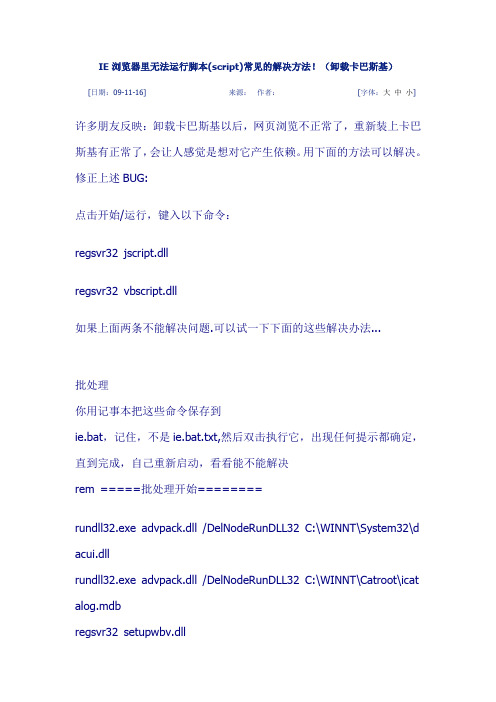
IE浏览器里无法运行脚本(script)常见的解决方法!(卸载卡巴斯基)[日期:09-11-16] 来源:作者:[字体:大中小] 许多朋友反映:卸载卡巴斯基以后,网页浏览不正常了,重新装上卡巴斯基有正常了,会让人感觉是想对它产生依赖。
用下面的方法可以解决。
修正上述BUG:点击开始/运行,键入以下命令:regsvr32 jscript.dllregsvr32 vbscript.dll如果上面两条不能解决问题.可以试一下下面的这些解决办法...批处理你用记事本把这些命令保存到ie.bat,记住,不是ie.bat.txt,然后双击执行它,出现任何提示都确定,直到完成,自己重新启动,看看能不能解决rem =====批处理开始========rundll32.exe advpack.dll /DelNodeRunDLL32 C:\WINNT\System32\d acui.dllrundll32.exe advpack.dll /DelNodeRunDLL32 C:\WINNT\Catroot\icat alog.mdbregsvr32 setupwbv.dllregsvr32 wininet.dll regsvr32 comcat.dll regsvr32 shdoc401.dll regsvr32 shdoc401.dll /i regsvr32 asctrls.ocx regsvr32 oleaut32.dll regsvr32 shdocvw.dll /I regsvr32 shdocvw.dll regsvr32 browseui.dll regsvr32 browseui.dll /I regsvr32 msrating.dll regsvr32 mlang.dll regsvr32 hlink.dll regsvr32 mshtml.dll regsvr32 mshtmled.dll regsvr32 urlmon.dll regsvr32 plugin.ocx regsvr32 sendmail.dll regsvr32 comctl32.dll /i regsvr32 inetcpl.cpl /i regsvr32 mshtml.dll /i regsvr32 scrobj.dllregsvr32 mmefxe.ocxregsvr32 proctexe.ocx mshta.exe /register regsvr32 corpol.dllregsvr32 jscript.dllregsvr32 msxml.dllregsvr32 imgutil.dllregsvr32 thumbvw.dllregsvr32 cryptext.dllregsvr32 rsabase.dllregsvr32 triedit.dllregsvr32 dhtmled.ocxregsvr32 inseng.dllregsvr32 iesetup.dll /iregsvr32 hmmapi.dllregsvr32 cryptdlg.dllregsvr32 actxprxy.dllregsvr32 dispex.dllregsvr32 occache.dllregsvr32 occache.dll /iregsvr32 iepeers.dllregsvr32 wininet.dll /iregsvr32 urlmon.dll /iregsvr32 cdfview.dll regsvr32 webcheck.dll regsvr32 mobsync.dll regsvr32 pngfilt.dll regsvr32 licmgr10.dll regsvr32 icmfilter.dll regsvr32 hhctrl.ocx regsvr32 inetcfg.dll regsvr32 trialoc.dll regsvr32 tdc.ocx regsvr32 MSR2C.DLL regsvr32 msident.dll regsvr32 msieftp.dll regsvr32 xmsconf.ocx regsvr32 ils.dll regsvr32 msoeacct.dll regsvr32 wab32.dll regsvr32 wabimp.dll regsvr32 wabfind.dll regsvr32 oemiglib.dll regsvr32 directdb.dllregsvr32 msoe.dll regsvr32 oeimport.dll regsvr32 msdxm.ocx regsvr32 dxmasf.dll regsvr32 laprxy.dll regsvr32 l3codecx.ax regsvr32 acelpdec.ax regsvr32 mpg4ds32.ax regsvr32 voxmsdec.ax regsvr32 danim.dll regsvr32 Daxctle.ocx regsvr32 lmrt.dll regsvr32 datime.dll regsvr32 dxtrans.dll regsvr32 dxtmsft.dll regsvr32 vgx.dllregsvr32 WEBPOST.DLL regsvr32 WPWIZDLL.DLL regsvr32 POSTWPP.DLL regsvr32 CRSWPP.DLL regsvr32 FTPWPP.DLLregsvr32 FPWPP.DLLregsvr32 FLUPL.OCXregsvr32 wshom.ocxregsvr32 wshext.dllregsvr32 vbscript.dllregsvr32 scrrun.dll mstinit.exe /setupregsvr32 msnsspc.dll /SspcCreateSspiRegregsvr32 msapsspc.dll /SspcCreateSspiReg二、解决Windows无法在线升级的问题regsvr32 wupdinfo.dll作用:Windows的漏洞很多,每隔一段时间就需要使用“Windows Update”升级程序进行在线升级,不过“Windows Update”经常出现无法使用的情况,这时,我们可以使用Regsvr32来解决这个问题。
Internet脚本出现错误的解决方法
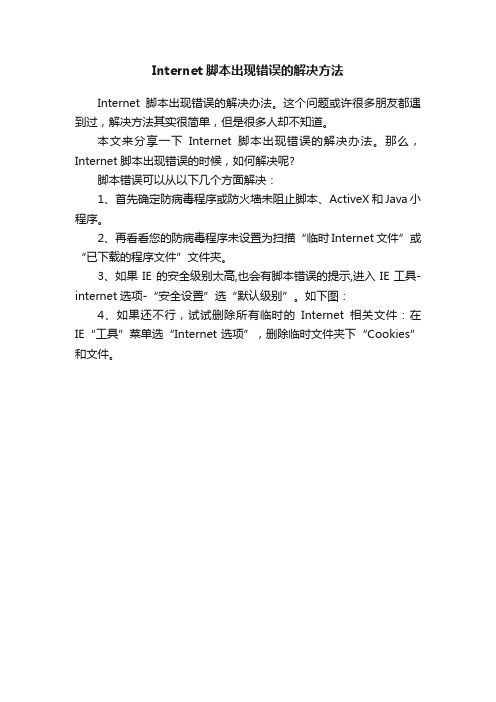
Internet脚本出现错误的解决方法
Internet脚本出现错误的解决办法。
这个问题或许很多朋友都遇到过,解决方法其实很简单,但是很多人却不知道。
本文来分享一下Internet脚本出现错误的解决办法。
那么,Internet脚本出现错误的时候,如何解决呢?
脚本错误可以从以下几个方面解决:
1、首先确定防病毒程序或防火墙未阻止脚本、ActiveX和Java小程序。
2、再看看您的防病毒程序未设置为扫描“临时Internet文件”或“已下载的程序文件”文件夹。
3、如果IE的安全级别太高,也会有脚本错误的提示,进入IE工具-internet选项-“安全设置”选“默认级别”。
如下图:
4、如果还不行,试试删除所有临时的Internet相关文件:在IE“工具”菜单选“Internet选项”,删除临时文件夹下“Cookies”和文件。
什么是页面脚本错误解决方法有哪些
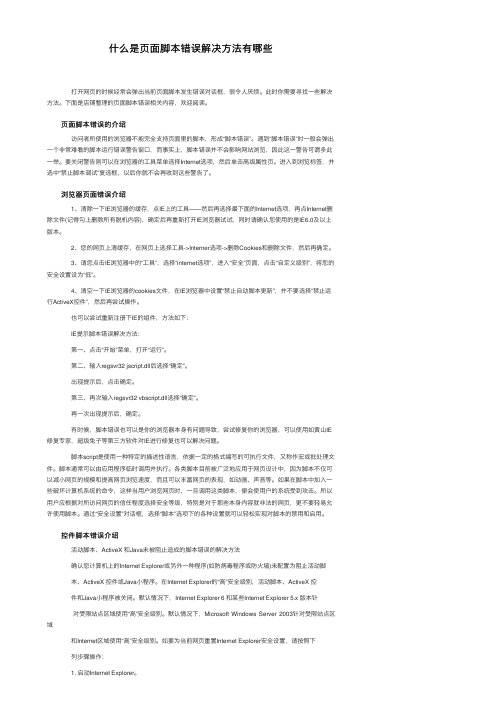
什么是页⾯脚本错误解决⽅法有哪些 打开⽹页的时候经常会弹出当前页⾯脚本发⽣错误对话框,很令⼈厌烦。
此时你需要寻找⼀些解决⽅法。
下⾯是店铺整理的页⾯脚本错误相关内容,欢迎阅读。
页⾯脚本错误的介绍 访问者所使⽤的浏览器不能完全⽀持页⾯⾥的脚本,形成“脚本错误”。
遇到“脚本错误”时⼀般会弹出⼀个⾮常难看的脚本运⾏错误警告窗⼝,⽽事实上,脚本错误并不会影响⽹站浏览,因此这⼀警告可谓多此⼀举。
要关闭警告则可以在浏览器的⼯具菜单选择Internet选项,然后单击⾼级属性页。
进⼊到浏览标签,并选中“禁⽌脚本调试”复选框,以后你就不会再收到这些警告了。
浏览器页⾯错误介绍 1、清除⼀下IE浏览器的缓存,点IE上的⼯具——然后再选择最下⾯的Internet选项,再点Internet删除⽂件(记得勾上删除所有脱机内容),确定后再重新打开IE浏览器试试,同时请确认您使⽤的是IE6.0及以上版本。
2、您的⽹页上清缓存,在⽹页上选择⼯具->Interner选项->删除Cookies和删除⽂件,然后再确定。
3、请您点击IE浏览器中的“⼯具”,选择“internet选项”,进⼊“安全”页⾯,点击“⾃定义级别”,将您的安全设置设为“低”。
4、清空⼀下IE浏览器的cookies⽂件,在IE浏览器中设置“禁⽌⾃动脚本更新”,并不要选择“禁⽌运⾏ActiveX控件”,然后再尝试操作。
也可以尝试重新注册下IE的组件,⽅法如下: IE提⽰脚本错误解决⽅法: 第⼀、点击“开始”菜单,打开“运⾏”。
第⼆、输⼊regsvr32 jscript.dll后选择“确定”。
出现提⽰后,点击确定。
第三、再次输⼊regsvr32 vbscript.dll选择“确定”。
再⼀次出现提⽰后,确定。
有时候,脚本错误也可以是你的浏览器本⾝有问题导致,尝试修复你的浏览器,可以使⽤如黄⼭IE 修复专家,超级兔⼦等第三⽅软件对IE进⾏修复也可以解决问题。
浏览IE出现脚本错误怎么办

浏览IE出现脚本错误怎么办?
来源:U大师
最近不少网友反映打开浏览器浏览网页时总是出现“脚本错误”的提示,而且出现频率非常高,根本不能正常上网。
这个问题确实让不少网友头疼得很,到底是什么原因呢?
该怎样解决呢?跟u大师小编一起去看看吧!
出现“脚本错误”的主要原因是很多网站为了丰富网站功能或用户体验会使用很多脚本程序,这些脚本程序都需要浏览器去处理,如果处理不成功就会提示IE脚本错误,如下图所示:
具体解决办法如下:
一、清除IE浏览垃圾
大家平时浏览网页后直接关闭浏览器,IE的缓存并没有清除,积累太多垃圾。
打开IE,单击工具—Internet选项,勾上所有的脱机内容,点击Internet删除文件;或者,点击
删除Cookies,最后点击确定,关闭浏览器后再重新打开。
二、设置IE
打开菜单栏中的“工具”,选择“Internet选项”,再选择“安全”标签,单击“自定义级别”,将安全设置为“默认级别”;
在浏览器中设置“禁止自动脚本更新”,并且取消“禁止运行Active控件”的选中状态,关闭窗口。
三、重新注册IE组件
1.点击开始—运行—输入regsvr32jscript.dll—确定;
2.再次输入regsvr32vbscript.dll—确定,再次出现提示界面后,点击确定。
这样设置完毕后,IE组件就重新注册完了。
重新注册组件主要是更新了IE的组合配件,相当于更新了一次软件,此后需要用户经常删除缓存垃圾。
上述的三种解决“IE脚本错误”提示的小办法,简单快捷,且可以有效地解决问题。
出现此类问题的用户,可以试试!。
WebBrowser脚本错误的完美解决方案
WebBrowser脚本错误的完美解决⽅案当IE浏览器遇到脚本错误时浏览器,左下⾓会出现⼀个黄⾊图标,点击可以查看脚本错误的详细信息,并不会有弹出的错误信息框。
当我们使⽤WebBrowser控件时有错误信息框弹出,这样程序显的很不友好,⽽且会让⼀些⾃动执⾏的程序暂停。
我看到有⼈采取的解决⽅案是做⼀个窗体杀⼿程序来关闭弹出的窗体。
今天探讨的⽅法是从控件解决问题。
1、SHDocVw.dll在COM时代我们使⽤的WebBrowser控件是SHDocVw.dll。
屏蔽错误信息的⽅法很简单使⽤下⾯的⼀句就可以搞定。
WebBrowser1.Silent = true2、.Net中在.Net中提供了托管的WebBrowser可供我们使⽤,当然我们仍然可以在.Net中使⽤COM组建SHDocVw.dll,如果使⽤SHDocVw.dll处理错误⽅式和上⾯的⽅法⼀样。
但如果我们是使⽤.Net组件如何解决这个问题呢?这个组件给我们提供了⼀个⽅法ScriptErrorsSuppressed 。
但是在.net framework2.0中他是不起作⽤的,据说在低版本中使⽤如下的⽅式解决webBrowser1.ScriptErrorsSuppressed = true(据说在.net framework2.0以前是这样,我没有使⽤过)那么在.net framework2.0中如何解决这个问题呢?有⼀种⽅法不能彻底解决,可以部分解决问题这⾥也介绍给⼤家。
//捕获控件的错误this.WebBrowser.Document.Window.Error += new HtmlElementErrorEventHandler(Window_Error);//对错误进⾏处理void Window_Error(object sender, HtmlElementErrorEventArgs e){// ⾃⼰的处理代码e.Handled = true;}上⾯的⽅法对于多个框架嵌套等等的情形还是不能很好的解决。
当前页面的脚本发生错误是什么意思,解决方法
我们平时上网或打开某个程序时经常出现对话框“当前页面的脚本发生错误”,“错误:缺少对象”的提示(我刚添加表情就出现这个问题O(∩_∩)O~)其原因系访问者使用的浏览器不能完全支持页面里的脚本之故。
碰到这种情况,系统会弹出一个脚本运行错误警告窗口,虽然它并不影响网页的浏览,但这一警告窗口却令人生厌。
要彻底关闭该警告窗口,该怎么办了,弹出需要打开的窗口下面是几种解决的办法:一、.启动 Internet Explorer。
在“工具”菜单上,单击“Internet 选项”。
在“Internet 选项”对话框中,单击“安全”。
单击“默认级别”。
单击“确定”。
二、删除所有临时的 Internet 相关文件(这个方法我刚用过解决的不错)1. 启动Internet Explorer。
2. 在“工具”菜单上,单击“Internet 选项”。
3. 单击“常规”选项卡。
4. 单击“删除文件”。
5. 单击“确定”。
6. 单击“删除Cookies”。
7. 单击“确定”。
8. 在“历史记录”下,单击“清除历史记录”,然后单击“是”。
9. 单击“确定”。
三、.禁用错误报告双击控制面板中的“系统”,切换到“高级”选项卡,单击“错误报告”按钮,选中“禁用错误报告”选项,并选中“但在发生严重错误时通知我”,最后单击“确定”按钮。
四、再用360安全卫士修复下IE如果以上都不能彻底结诀问题,那就要查一下你电脑里是否安装了其他软件,目前最明显的就是迅雷5最新版的bug的干扰。
不过也不用着急--无需删除任何软件也可解决问题:1. 启动 Internet Explorer。
,2. 在“工具”菜单上,单击“Internet 选项”,3. 单击“常规”选项卡,4. 单击“程序”,5. 单击“管理加载项”。
6. 加载项有两个选项:“已使用、当前使用”,将这两个选项里的有关迅雷的加载项全禁用,其他你认为不是windows自带的也可禁用,7. 单击“确定”,8. 再单击“确定”。
脚本错误解决方法
出现脚本错误怎么办?出现脚本错误怎么办?0X000000该内存不能为read written的解决方法出现这个现象有方面的,一是硬件,即内存方面有问题,二是软件,这就有多方面的问题了。
一:先说说硬件:一般来说,电脑硬件是很不容易坏的。
内存出现问题的可能性并不大(除非你的内存真的是杂牌的一塌徒地),主要方面是:1。
内存条坏了(二手内存情况居多)、2。
使用了有质量问题的内存,3。
内存插在主板上的金手指部分灰尘太多。
4。
使用不同品牌不同容量的内存,从而出现不兼容的情况。
5。
超频带来的散热问题。
你可以使用MemTest 这个软件来检测一下内存,它可以彻底的检测出内存的稳定度。
二、如果都没有,那就从软件方面排除故障了。
先说原理:内存有个存放数据的地方叫缓冲区,当程序把数据放在缓冲区,需要操作系统提供的“功能函数”来申请,如果内存分配成功,函数就会将所新开辟的内存区地址返回给应用程序,应用程序就可以通过这个地址使用这块内存。
这就是“动态内存分配”,内存地址也就是编程中的“光标”。
内存不是永远都招之即来、用之不尽的,有时候内存分配也会失败。
当分配失败时系统函数会返回一个0值,这时返回值“0”已不表示新启用的光标,而是系统向应用程序发出的一个通知,告知出现了错误。
作为应用程序,在每一次申请内存后都应该检查返回值是否为0,如果是,则意味着出现了故障,应该采取一些措施挽救,这就增强了程序的“健壮性”。
若应用程序没有检查这个错误,它就会按照“思维惯性”认为这个值是给它分配的可用光标,继续在之后的执行中使用这块内存。
真正的0地址内存区储存的是计算机系统中最重要的“中断描述符表”,绝对不允许应用程序使用。
在没有保护机制的操作系统下(如DOS),写数据到这个地址会导致立即当机,而在健壮的操作系统中,如Windows等,这个操作会马上被系统的保护机制捕获,其结果就是由操作系统强行关闭出错的应用程序,以防止其错误扩大。
这时候,就会出现上述的内存不能为“read”错误,并指出被引用的内存地址为“0x00000000“。
网页脚本错误怎么办?怎么解决?
网页脚本错误怎么办?怎么解决?建议您尝试进行以下操作:1、清除一下IE浏览器的缓存,点IE上的工具——然后再选择最下面的Internet选项,再点Internet删除文件(记得勾上删除所有脱机内容),确定后再重新打开IE浏览器试试,同时请确认您使用的是IE6.0及以上版本。
2、您的网页上清缓存,在网页上选择工具->Interner选项->删除Cookies和删除文件,然后再确定。
3、请您点击IE浏览器中的“工具”,选择“internet选项”,进入“安全”页面,点击“自定义级别”,将您的安全设置设为“低”。
4、清空一下IE浏览器的cookies文件,在IE浏览器中设置“禁止自动脚本更新”,并不要选择“禁止运行ActiveX控件”,然后再尝试操作。
也可以尝试重新注册下IE的组件,方法如下:IE提示脚本错误解决方法:1、点击“开始”菜单,打开“运行”。
第二、输入regsvr32 jscript.dll后选择“确定”。
出现提示后,点击确定。
第三、再次输入regsvr32 vbscript.dll选择“确定”。
再一次出现提示后,确定。
脚本script是使用一种特定的描述性语言,依据一定的格式编写的可执行文件,又称作宏或批处理文件。
脚本通常可以由使用程序临时调用并执行。
各类脚本目前被广泛地使用于网页设计中,因为脚本不仅可以减小网页的规模和提高网页浏览速度,而且可以丰富网页的表现,如动画、声音等。
如果在脚本中加入一些破坏计算机系统的命令,这样当用户浏览网页时,一旦调用这类脚本,便会使用户的系统受到攻击。
所以用户应根据对所访问网页的信任程度选择安全等级,特别是对于那些本身内容就非法的网页,更不要轻易允许使用脚本。
通过“安全设置”对话框,选择“脚本”选项下的各种设置就可以轻松实现对脚本的禁用和启用。
IE总是弹出脚本错误提示窗口出现此问题是因为该网页的HTML 源代码不能使用客户端脚本(如Microsoft JScript 或Visual Basic 脚本)正确工作。
- 1、下载文档前请自行甄别文档内容的完整性,平台不提供额外的编辑、内容补充、找答案等附加服务。
- 2、"仅部分预览"的文档,不可在线预览部分如存在完整性等问题,可反馈申请退款(可完整预览的文档不适用该条件!)。
- 3、如文档侵犯您的权益,请联系客服反馈,我们会尽快为您处理(人工客服工作时间:9:00-18:30)。
总是弹出“Internet Explorer脚本错误”的提示。
对于这类问题的最常用的解决办法,一是查杀有没有病毒。
如果没有,再按以下方法进行修复。
1、启动Internet Explorer浏览器,在“工具”菜单上,单击“Internet 选项”。
在“Internet 选项”对话框中,单击“安全”,单击“默认级别”,再单击“确定”。
2、删除所有临时的Internet 相关文件。
启动Internet Explorer,在“工具”菜单上,单击“Internet 选项”,在“常规”选项卡单击“删除文件”,勾选“删除所有临时文件”,单击“确定”;单击“删除Cookies”文件,再点“确定”;在“历史记录”下,单击“清除历史记录”,然后单击“是”并“确定”。
3、禁用错误报告。
双击控制面板中的“系统”,切换到“高级”选项卡,单击“错误报告”按钮,选中“禁用错误报告”选项,并选中“但在发生严重错误时通知我”,最后单击“确定”按钮。
4、再用超级兔子“修复IE 、检测木马”功能全面修复IE。
如果以上都不能彻底结诀问题,那就要查一下你电脑里是否安装了其他软件,目前最明显的就是迅雷5最新版的bug的干扰。
不过也不用着急,无需删除任何软件也可解决问题,方法如下:
启动Internet Explorer,在“工具”菜单上,单击“Internet 选项”,单击“常规”选项卡,单击“程序”,单击“管理加载项”。
加载项有两个选项:“已使用、当前使用”,将这两个选项里的有关迅雷的加载项全禁用,其他你认为不是windows自带的也可禁用。
